excel怎么对分类汇总
2,选择好关键字,点击确定。
3,选中数据单元格,点击“数据”菜单下的“分类汇总”,选择好各个字段,点击“确定”。
4,在分类汇总选项卡中选择汇总方式为“计数”,汇总项为“产品”,不勾选“替换当前分类汇总”,勾选了这项之后,就会删除之前的汇总。
5,分类汇总完,又不想要了,就请选中所有数据,然后点击“数据”菜单下的“分类汇总”,最后点击“全部删除”即可。
6,分类汇总使用频率没有数据透视表高,功能也比数据透视表差点,不过他可以将数据汇总结果直接显示数据下方,还可以用于分页打印。
注意事项
取消分类汇总前一定要选中表格哦。
excel怎么分类汇总 excel分类汇总教程
excel是一款非常给力的办公软件。excel可以拿来设计表格,可以对表格中的数据进行汇总,下面小编就为你带来excel分类汇总教程,希望对你有一定帮助。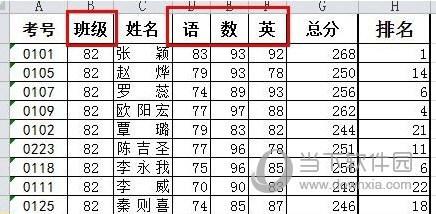
excel怎么分类汇总:
一、选中需要分类汇总的列:选择菜单的“数据”,单击升序排序。
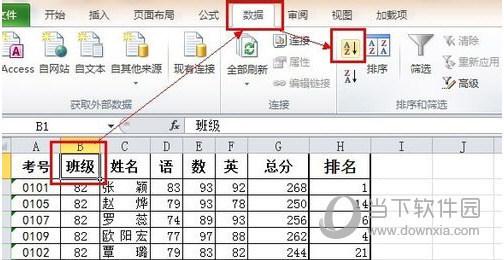
二、分类汇总:选择菜单的“数据”,单击“分类汇总”。

三、在分类汇总对话框选择相应的项:分类字段选择要分类汇总的列名,这里选择“班级”;选定汇总项勾选“语数英”三列。
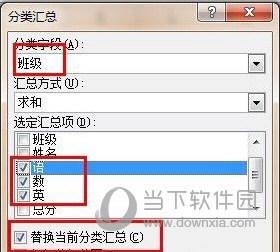
四、分类汇总图总览:按照如上步骤得出分类汇总后的界面,单击左侧的1,2,3,可分别显示汇总的项目。
下面分享相关内容的知识扩展:
Excel中的“有效性”、“条件格式”、“分类汇总”、“合并计算”、“数据透视表”有什么用途?如何应用?
有效性主要为了控制输入内容的限制,如只能选择,或者规定范围等
条件格式可以根据自己设定条件突出显示
分类汇总可以根据设定字段对数据进行汇总计算
合并计算可以将多个区域的值合并到一个区域计算
数据透视表是非常有用的工具,尤其对大量数据的分析尤其有效
这些都可以用在线帮助查看如何使用,f1然后输入这几个关键词可以查找到
如何将Excel表格按照部门分类统计?
按部门对Excel表格中数据进行分类汇总的 ***
分类汇总是Excel的一项重要功能,它能快速以某一个字段为分类项,对数据列表中其他字段的数值进行统计计算。本文以在表格中按照部门来统计数据总和为例介绍Excel表格中数据进行分类汇总的 *** 的操作 *** 。
1、启动Excel并打开工作表,选择汇总时的分类字段所在的单元格区域,在“开始”选项卡的“编辑”组中单击“排序和筛选”按钮,在打开的菜单中选择“降序”命令对其进行排序操作,如图1所示。

图1 对数据进行排序操作
2、在工作表中选择任意一个单元格,在“数据”选项卡的“分级显示”组中单击“分类汇总”按钮打开“分类汇总”对话框,在对话框的“分类字段”下拉列表中选择“申请部门”选项,在“汇总方式”下拉列表中选择“求和”选项,在“选定汇总项”列表中勾选“采购金额”复选框,如图2所示。
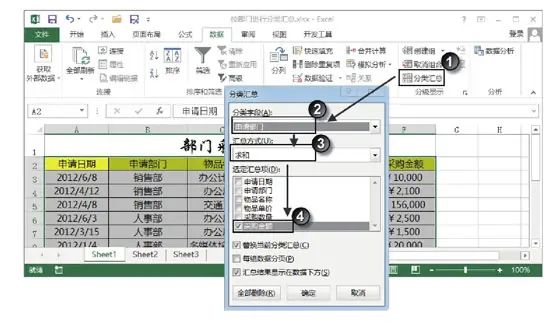
图2 打开“分类汇总”对话框
3、单击“确定”按钮关闭“分类汇总”对话框,Excel将以“申请部门”字段进行分类,对“采购金额”的值进行求和汇总,如图3所示。
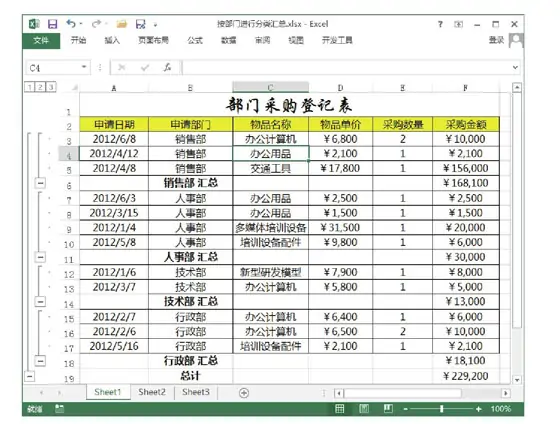
图3 对工作表进行分类汇总
标签: 电子表格







